电脑设置屏锁 电脑锁屏设置方法
电脑设置屏锁,在现代社会中电脑已经成为了人们生活和工作中不可或缺的一部分,随之而来的安全问题也日益凸显。为了保护个人信息的安全和保密,我们常常需要在电脑上设置屏锁。屏锁不仅可以防止他人未经授权的访问,还可以避免意外操作导致数据丢失。如何进行电脑锁屏设置呢?本文将为大家详细介绍电脑锁屏设置的方法,让我们一起来了解吧!
具体方法:
1.首先打开自己的电脑,在桌面左下角找到开始菜单。点击开始菜单,在弹出的窗口界面中找到控制面板,如图:

2.点击进入控制面板之后,会弹出控制面板设置窗口,里边有很多选项,我们选择用户账户和家庭安全,如图:
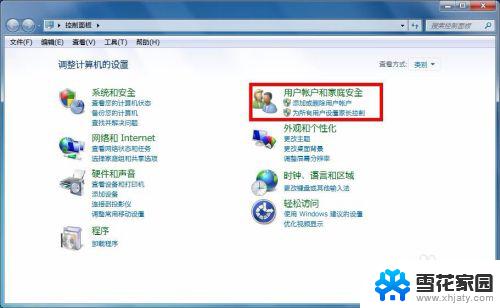
3.选择之后会弹出用户账户和家庭安全设置的窗口,在这里我们找到用户账户选项,然后选择它,如图:
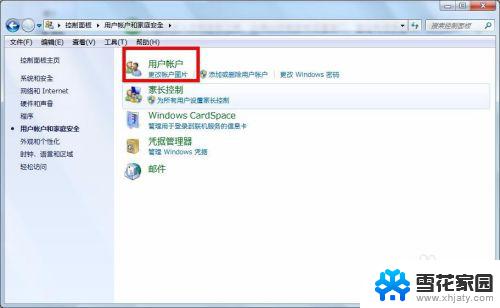
4.进去之后我们选择管理账户,然后为此账户创建密码。在弹出的设置密码窗口,我们输入我们能记住的密码,当然是输入两遍,最下面一行可以设置一个密码提示,为了防止忘记密码,可以设一个能提醒自己的提示,设置好之后点创建密码,密码就设置好了。
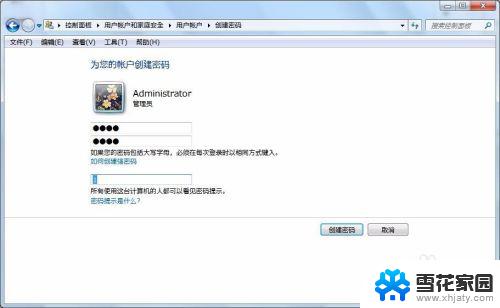
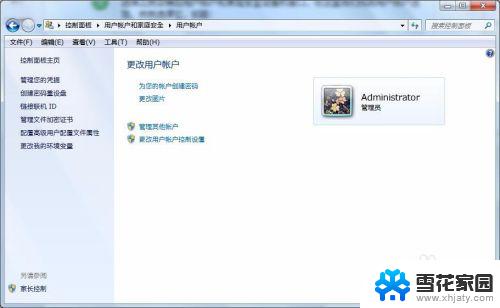
5.设置好密码之后,我们在电脑桌面上右击,然后在弹出的右键菜单中,选择“个性化”,如图:

6.在弹出的个性化设置窗口,我们找到屏幕保护程序,然后选择它。如图:

7.在屏幕保护程序设置窗口,我们选择一项屏保内容。然后设定好等待的时间,也就是多长时间不操作电脑就会自动屏幕保护,设置好之后点应用,然后确定。这样就设置好了。
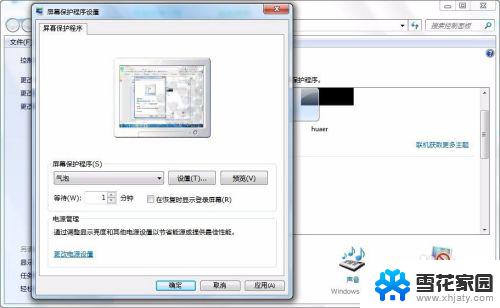
以上就是电脑设置屏锁的全部内容,如果你遇到了这种情况,可以按照本文的方法来解决,希望这些方法能对你有所帮助。
电脑设置屏锁 电脑锁屏设置方法相关教程
-
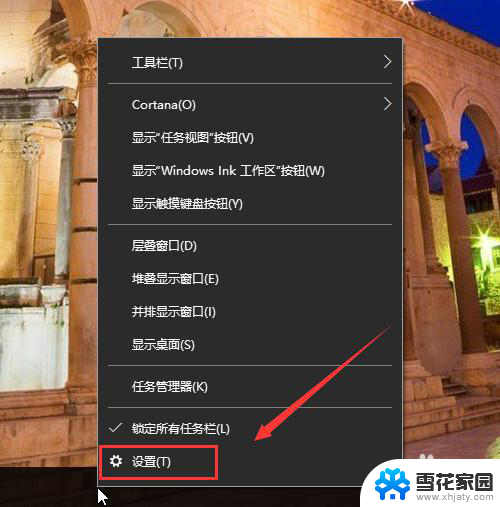 如何将图片设置为电脑锁屏壁纸 电脑锁屏图片设置方法
如何将图片设置为电脑锁屏壁纸 电脑锁屏图片设置方法2024-01-18
-
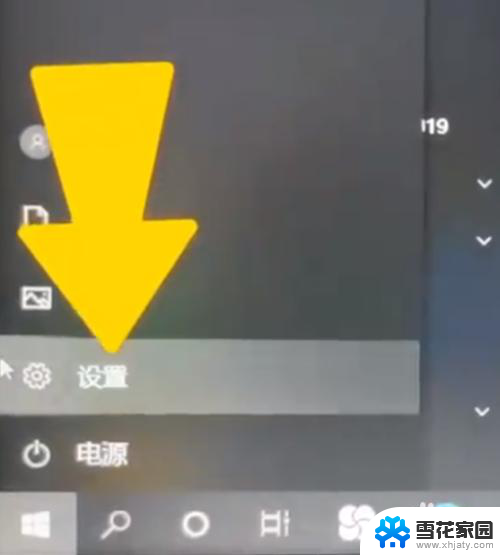 电脑锁定设置密码怎么设置 电脑锁屏密码设置方法
电脑锁定设置密码怎么设置 电脑锁屏密码设置方法2024-06-04
-
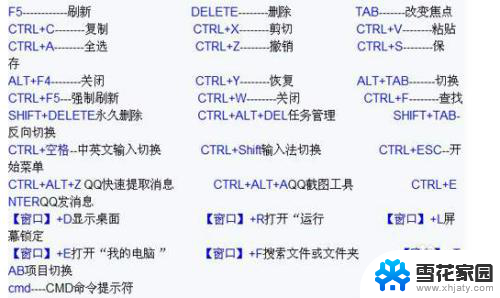 电脑键盘怎么锁屏幕 电脑锁屏快捷键设置方法
电脑键盘怎么锁屏幕 电脑锁屏快捷键设置方法2024-03-08
-
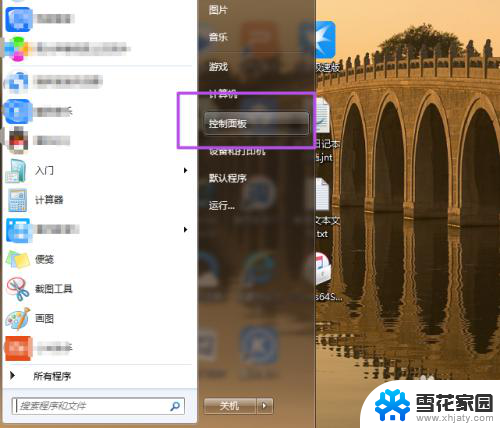 电脑设置屏幕密码在哪里 电脑锁屏密码设置方法
电脑设置屏幕密码在哪里 电脑锁屏密码设置方法2024-04-16
- 电脑自己锁屏设置 如何在电脑上设置自动锁屏
- 电脑锁屏设置怎么弄 电脑怎么设置自动锁屏
- 锁屏是哪个快捷键 电脑锁屏快捷键设置方法
- 锁电脑屏幕怎么锁 电脑怎么设置自动锁屏
- 联想如何设置锁屏密码 联想电脑如何设置密码锁屏
- 平板电脑锁屏怎么设置 iPad如何设置一键锁屏
- 电脑微信设置文件保存位置 微信电脑版文件保存位置设置方法
- 增值税开票软件怎么改开票人 增值税开票系统开票人修改方法
- 网格对齐选项怎么取消 网格对齐选项在哪里取消
- 电脑桌面声音的图标没了 怎么办 电脑音量调节器不见了怎么办
- 键盘中win是那个键 电脑键盘win键在哪个位置
- 电脑如何连接隐藏的wifi网络 电脑如何连接隐藏的无线WiFi信号
电脑教程推荐